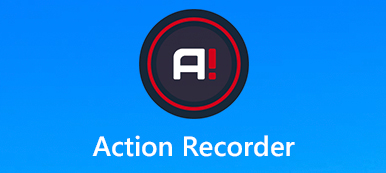Roblox to znana globalna platforma rozrywkowa gier, w której tworzysz i grasz razem z milionami graczy. W Roblox możesz łatwo nagrywać rozgrywkę za pomocą rejestratora w grze i przesyłać je bezpośrednio na platformy społecznościowe. Jednak jakość nagrywanego wideo nie jest wystarczająco dobra, a opcje nagrywania ekranu są ograniczone. Aby więc zapisać idealny film z gry Roblox, chcielibyśmy podzielić się trzema prostymi metodami nagrać wideo Roblox z dźwiękiem w tym poście.

- Część 1. Najlepszy sposób na nagrywanie wysokiej jakości wideo Roblox z dźwiękiem w systemie Windows / Mac
- Część 2. Jak nagrywać Roblox za pomocą wbudowanego rejestratora
- Część 3. Jak nagrywać filmy w Roblox Online
- Część 4. Często zadawane pytania dotyczące rejestrowania Roblox
Część 1. Najlepszy sposób na nagrywanie wysokiej jakości wideo Roblox z dźwiękiem w systemie Windows / Mac
Aby stworzyć świetne wideo z gry Roblox, musisz skorzystać z profesjonalnego rejestratora Roblox. Apeaksoft Screen Recorder to zaawansowane narzędzie do nagrywania ekranu, które zapewnia więcej opcji nagrywania ekranu w zależności od potrzeb. Pozwala uchwycić dowolną grę na Robloxie w bardzo wysokiej jakości, a także pozwala uchwycić głos z mikrofonu podczas nagrywania wideo Roblox. To oprogramowanie działa zarówno na komputerach Mac, jak i PC z systemem Windows. Możesz dostosować obszar nagrywania i ustawienia wyjściowe w zależności od potrzeb.

4,000,000 + Pliki do pobrania
Nagraj Roblox na komputerze z systemem Windows i Mac w wysokiej jakości.
Obsługa nagrywania dźwięku systemowego, głosu mikrofonu lub obu.
Udostępniaj różne narzędzia do edycji, aby podkreślić, znak wodny, tekst i łatwo dodać dowolny efekt.
Użyj klawiszy skrótu do natychmiastowego nagrywania / przechwytywania nagrania Roblox.
Zapisz nagrane wideo lub audio Roblox w dowolnym popularnym formacie.
Kroki, aby nagrać wideo Roblox na Windows / Mac:
Krok 1 Pobierz i zainstaluj ten rejestrator Roblox na swoim komputerze PC lub Mac. Następnie uruchom go i wybierz Magnetowid tryb.

Krok 2 Możesz nagrywać na pełnym ekranie lub dostosować obszar nagrywania, jak chcesz. Następnie włącz Dźwięk systemu. Jeśli chcesz uchwycić swój głos podczas nagrywania gry, musisz jednocześnie włączyć mikrofon.

Krok 3 Przed rozpoczęciem nagrywania możesz dostosować ustawienia wyjściowe, w tym lokalizację plików wyjściowych, format wideo, kodek wideo, jakość wideo, liczbę klatek na sekundę itp. Pamiętaj, aby kliknąć OK przycisk, aby zapisać ustawienia.

Krok 4 Otwórz Roblox i wybierz grę, w którą chcesz zagrać. Kiedy będziesz gotowy do rozpoczęcia nagrywania, po prostu kliknij REC przycisk. Jeśli chcesz zatrzymać nagrywanie, naciśnij Stop przycisk, aby wyświetlić podgląd i zapisać wideo.

Ponadto możesz także użyć tego narzędzia do nagrywania ekranu rekord League of Legends, Nagraj rozgrywkę w Diablo 3, przechwytywanie muzyki online i nie tylko.
Część 2. Jak nagrywać Roblox za pomocą wbudowanego rejestratora
Roblox zapewnia rejestrator w grze, który pomaga zapisać film lub zrzut ekranu na Roblox. Możesz spróbować wykonać następujące czynności, aby nagrać wideo w Roblox:
Krok 1 Wejdź do gry i kliknij Menu przycisk w lewym górnym rogu. W menu gry znajdź i kliknij Rekord patka.

Krok 2 W zakładce Record dostępne są dwie opcje: Zrzut ekranu i Wideo. W opcji Wideo możesz skonfigurować ustawienia wideo. Zapisz na dysku zapisze przechwyconą rozgrywkę na twoim komputerze. Aby nagrywać filmy Roblox, po prostu kliknij Nagrać wideo. Następnie menu zostanie zamknięte i rozpocznie się nagrywanie ekranu.

Krok 3 Po zakończeniu kliknij przycisk Zatrzymaj w lewym górnym rogu, aby zatrzymać nagrywanie.
Należy jednak pamiętać, że jakość plików wideo z nagrywarki nie jest wystarczająca. Aby uzyskać wideo z gry w wysokiej rozdzielczości, możesz wypróbować wyżej wspomnianą metodę.
Część 3. Jak nagrywać filmy w Roblox Online
Darmowy rejestrator ekranu Apeaksoft
Jeśli chcesz nagrywać filmy i swój głos w Roblox online, możesz spróbować Darmowy rejestrator ekranu ApeaksoftTen darmowy rejestrator ekranu dla Roblox to aplikacja internetowa, która pozwala przechwytywać rozgrywkę Roblox na ekranie i pobierać dźwięk z dźwięku systemowego lub mikrofonu. Jest stosunkowo łatwy w użyciu i możesz wykonać poniższe kroki, aby rozpocząć nagrywanie gier Roblox.
Krok 1 Otwórz Apeaksoft Free Online Screen Recorder
Otwarte https://www.apeaksoft.com/free-online-screen-recorder/ w przeglądarce. Kliknij Rozpocznij nagrywanie przycisk, aby uzyskać dostęp do programu uruchamiającego.

Krok 2 Dostosuj obszar nagrywania wideo z gry Roblox, a następnie kliknij przycisk REC przycisk, aby rozpocząć nagrywanie. Po zakończeniu nagrywania kliknij Stop aby zatrzymać nagrywanie.

Krok 3 Następnie możesz wyświetlić podgląd plików i zapisać nagranie wideo Roblox na komputerze lub udostępnić je w serwisie społecznościowym.
Oprócz nagrywania rozgrywki w Roblox online, możesz użyć tego darmowego rejestratora ekranowego Roblox do nagrywanie webinarów, samouczki wideo, rozmowy przez Skype i nie tylko.
AceThinker Darmowy rejestrator ekranu online
Ten darmowy rejestrator ekranu online to doskonałe narzędzie do nagrywania, które umożliwia przechwytywanie dowolnej aktywności na ekranie komputera. Gwarantowana jest wysoka jakość obrazu i dźwięku. Możesz wybrać zarówno cały ekran, jak i jego określoną część. Po nagraniu możesz go zapisać i odtworzyć w dowolnym miejscu.
 Ludzie również pytają:
Ludzie również pytają:Część 4. Często zadawane pytania dotyczące rejestrowania Roblox
1. Jak wyświetlić moje nagrania Roblox?
Możesz przejść do folderu Moje filmy, aby wyświetlić przechwycone wideo z gry Roblox.
2. Jak zrobić zrzut ekranu na Roblox?
Aby zrobić zrzut ekranu z gry, kliknij przycisk Menu w lewym górnym rogu. Kliknij kartę Nagraj w menu, które zostanie otwarte. A następnie kliknij kartę Nagraj w menu, które zostanie otwarte. Alternatywnie możesz pominąć powyższe kroki i nacisnąć klawisz PrntScn (PrintScreen) na klawiaturze.
3. Dlaczego Roblox jest bardzo opóźniony na tabletach?
Ponieważ tablety nie mają tyle specyfikacji, co komputery PC. Chociaż Roblox nie wymaga prawie maksymalnej pojemności, niektóre gry jedzą pamięć RAM i wymagają więcej GPU.
Wnioski
Po przeczytaniu tego postu istnieją 3 proste sposoby nagrywania gier Roblox z dźwiękiem. Wybierz odpowiednie rozwiązanie, aby uzyskać pożądany film Roblox. Jeśli wolisz zapisać grę Roblox wysokiej jakości, Apeaksoft Screen Recorder jest najlepszym wyborem dla Ciebie.